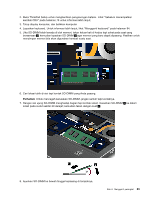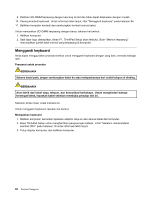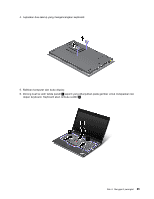Lenovo ThinkPad Edge E220s (Bahasa Indonesia) User Guide - Page 98
Mengganti solid state drive atau hard disk drive, Config, Power
 |
View all Lenovo ThinkPad Edge E220s manuals
Add to My Manuals
Save this manual to your list of manuals |
Page 98 highlights
3. Pilih Config ➙ Power. Submenu akan ditampilkan. 4. Pilih menu Disable Built-in Battery (Baterai Terintegrasi Tak Berfungsi). 5. Klik Yes (Ya) di jendela Setup Warning (Peringatan Persiapan). Tunggu tiga hingga lima menit agar komputer mendingin. Kemudian, Anda dapat mengganti komponen yang gagal dengan aman. Mengganti solid state drive atau hard disk drive Anda dapat mengganti solid state drive atau hard disk drive dengan yang baru dan komponen ini dapat dibeli dari peritel atau perwakilan pemasaran Lenovo. Untuk mengganti solid state drive atau hard disk drive, baca prasyarat berikut. Catatan: Ganti solid state drive atau hard disk drive hanya jika Anda meng-upgrade atau memperbaikinya. Konektor dan slot solid state drive atau hard disk drive tidak didesain untuk mengalami penggantian atau pertukaran drive yang rutin. Prasyarat untuk prosedur Saat mengganti drive, pastikan untuk mengikuti persyaratan yang diberikan. Perhatian: Saat menangani solid state drive atau hard disk drive • Jangan jatuhkan drive atau terkena guncangan fisik. Letakkan drive di atas bahan, seperti kain yang lembut, yang menyerap guncangan fisik. • Jangan tekan penutup drive. • Jangan sentuh konektor. Drive sangat sensitif. Penanganan yang tidak tepat dapat menyebabkan kerusakan dan kehilangan data secara permanen. Sebelum melepaskan solid state drive atau hard disk drive, buat salinan cadangan untuk semua informasi yang ada di dalamnya, dan kemudian matikan komputer. Jangan pernah melepaskan drive saat sistem masih beroperasi, dalam mode sleep (standby), atau dalam mode hibernasi. Untuk mengganti solid state drive atau hard disk drive, lakukan hal berikut: 1. Matikan komputer; kemudian lepaskan adaptor daya ac dan semua kabel dari komputer. 2. Buka ThinkPad Setup untuk menghentikan pengosongan baterai. Lihat "Sebelum menempatkan kembali CRU" pada halaman 79 untuk informasi lebih lanjut. 3. Tutup display komputer, dan balikkan komputer. 80 Panduan Pengguna